MATERIAL
Um gráfico (JHanna)
Um tube feminino(Verlaine)
Um tube deco(Verlaine)
Um Misted
Demais click abaixo

|
PLUGINS
dsb flux
Carolaine & Sensibility
MurA's Meister
AAAFrames
|
O resultado das blends depende das cores escolhidas para o trabalho
***********************************
1.- Formar gradiente com 2 cores do gráfico
Cores deste tutorial - Foreground #81785d - Background #c1bdab
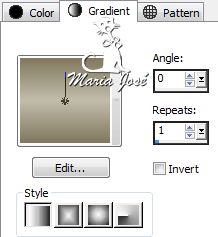
2.- Abrir transparência 950x650px, Selections, Select all
3.- Edit, copiar o gráfico e colar dentro da seleção, deselecionar tudo
Adjust, Blur, Gaussian Blur, Radius 10
Aplicar mask @nn_075, Layers, Merge Group
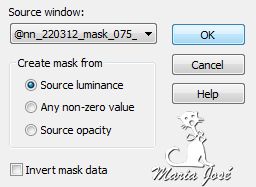
Effects, Image Effects, Offset V 475, H 0
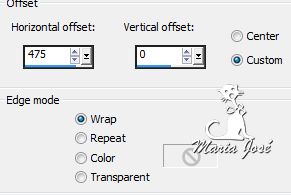
Plugin Simple, Centre Tile
Effects, Reflection Effects, Rotating Mirror
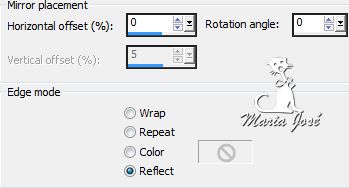
4.- Layers, Add New Layer, Arrange, Send to Bottom
Preencher com a gradiente
Plugin, Carolaine & Sensibility, CS_DLines

Selections, Load Selection from Disk, dalila_mj
Promote Selection to Layer, Arrange Bring To Top, Deselecionar tudo
Plugin dsb flux, Linear Transmission, 3, 5, 50, Horizontal
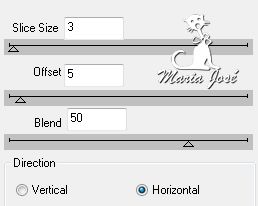
Drop Shadow, 0, 0, 50, 20, preto
Adjust, Sharpness, Sharpen
5.- Ativar a Rater 1
Selections, Load Selection from Disk, dalila_1_mj
Promote Selection to Layer, Arrange, Move up
Plugin dsb flux, Radial Transmission, 5, 50, 20
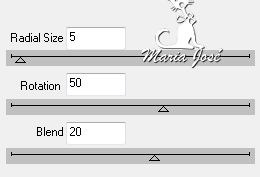
Adjust, Sharpness, Sharpen
Drop Shadow, 1, 1, 80, 1, preto, repetir (-1), (-1)
Deslecionar tudo, Mudar a Blend para Multiply
6.- Ativar novamente a Raster 1
Selections, Load Selection from Disk, dalila_2_mj
Promote Selection to Layer, Arrange, Move up 2 vezes
Plugin AAAFrames, Foto Frame
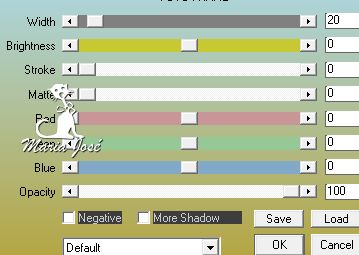
Selections, Modify, Contract 21
Layers, Add New Layer
Ativar o misted, copiar e colar dentro da seleção
Adjust, Sharpness, Sharpen, Merge Down
Selections, Modify, Contract 21
Plugin AAAFrames, Foto Frame, como acima
Deselecionar tudo
Layers, Duplicate, Image, Mirror Horizontal, Layers Merge Down
7.- Ativar tube deco_dalila_1, copiar e colar como nova layer
Mudar a blend para Luminance (L)
8.- Ativar tube deco_dalila_2_mj, copiar e colar como nova layer
9.- Ativar tube deco_dalila_mj, copiar e colar como nova layer
Blend Luminance (L) ou Multiply
10.- Ativar tube deco_dalila_0_mj, copiar e colar como nova layer
Effects, Image Effects, Offset 0, 85
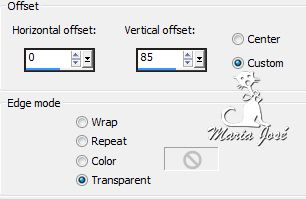
11.- Veja como devem estar as layer
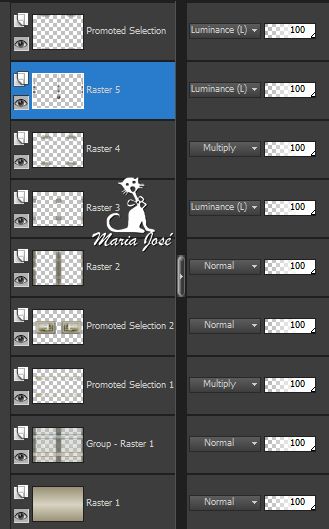
12.- Ativar a Group - Raster 1 (2ª de baixo para cima)
Layers, Merge Down, Layers Duplicate
Layers, Arrange, Bring To top
Plugin, MurA's Meister Perspective Tiling
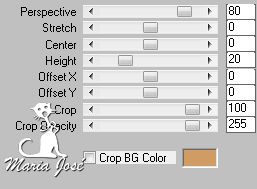
Baixar a opacidade para 75%, Sharpness, Sharpen More
Drop Shadow, 0, 0, 60, 30, preto
13.- Layers, Add New Layer, Preencher com a cor clara, opacidade 80%
Aplicar Narah_mask_0391, Layers, Merge Group, Emboss3
Mudar a Blend como melhor ficar, aqui mudamos para Hard Light
14.- Ativar os tubes, copiar e colar como no modelo
Drop Shadow, critério pessoal
15.- Ativar o tube dalila_text_mj, copiar e colar como nova layer, veja modelo
16.- Image, Add Borders, 1px, cor escura
Image, Add Borders, 2px, cor clara
Image, Add Borders, 1px, cor escura
17.- Edit, copy
Image, Add Borders, 40px, cor clara
18.- Magic Wand, selecionar as bordas
Edit, colar dentro da seleção a imagem copiada
19.- Adjust, Blur, Gaussian Blur, Radius 10
20.- Plugin AAAFrames, Texture Frame
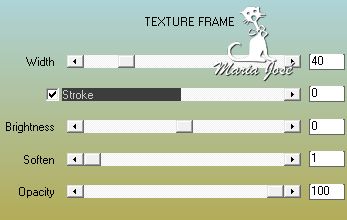
21.- Selections, Invert
Drop Shadow, 0, 0, 80, 40, preto
22.- Layers, Merge all Flatten
23.- Imagem, Resize, 950px Width, assinar, salvar em .jpg
Este tutorial foi criado em 009 de outubro de 2013 por Maria José Prado. É protegido por lei de Copyright e não poderá ser copiado,
retirado de seu lugar, traduzido ou utilizado em listas de discussão sem o consentimento prévio e escrito de sua autora acima declinada.
VARIANTES
|